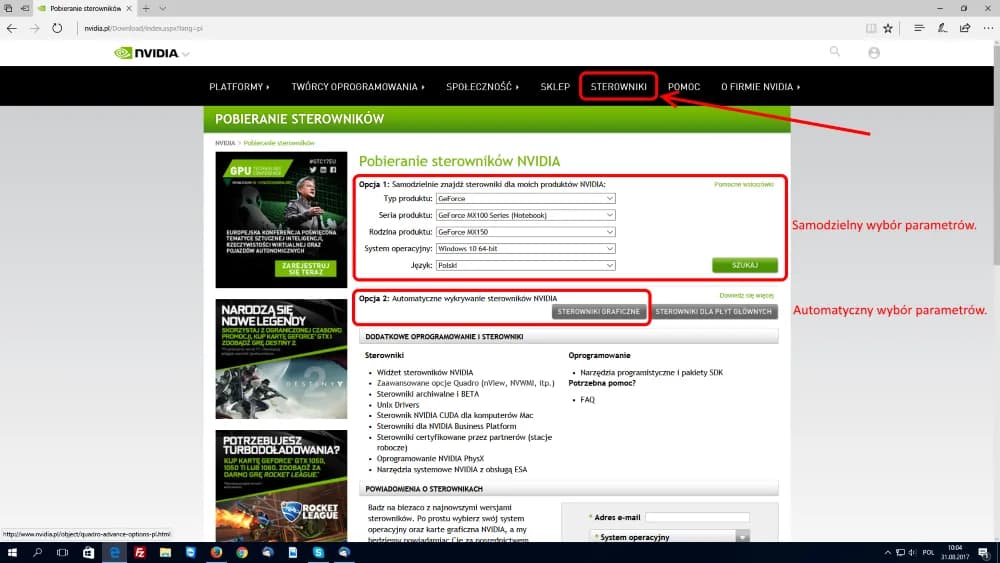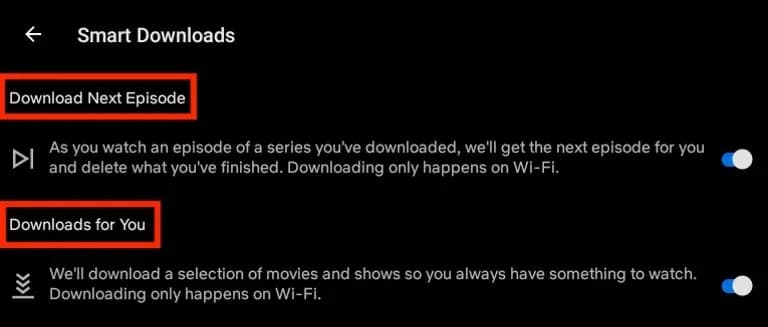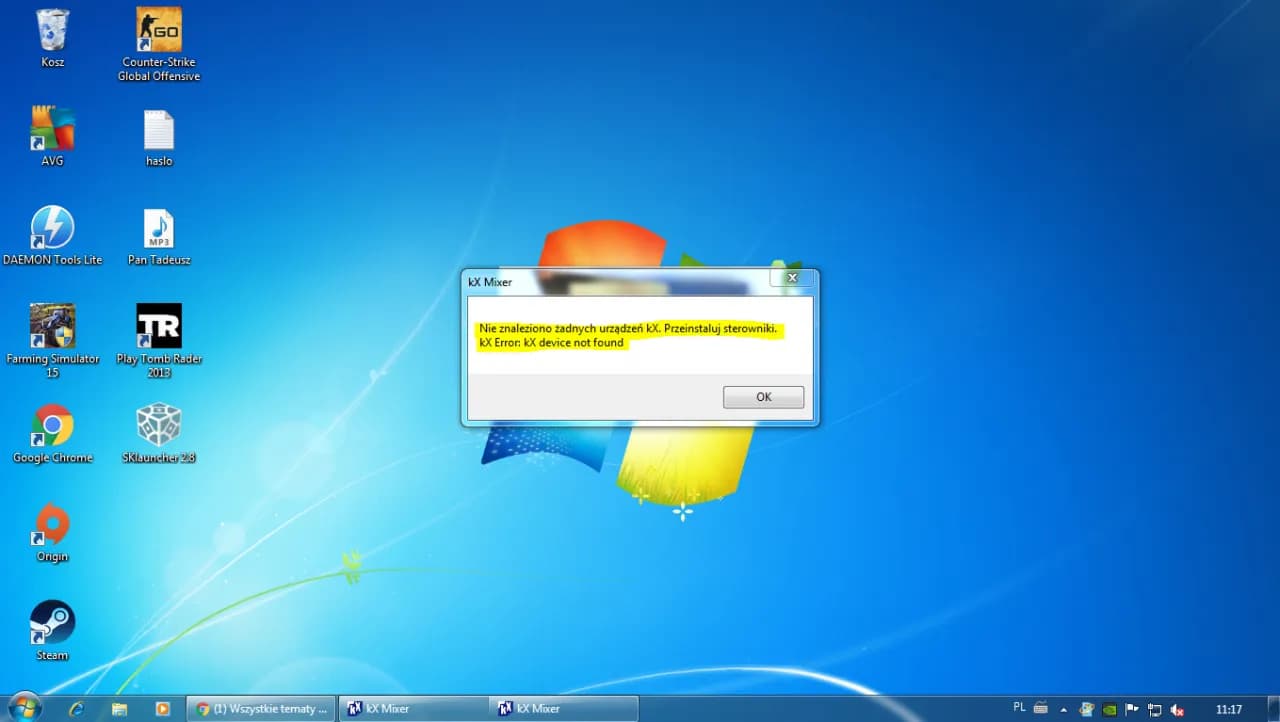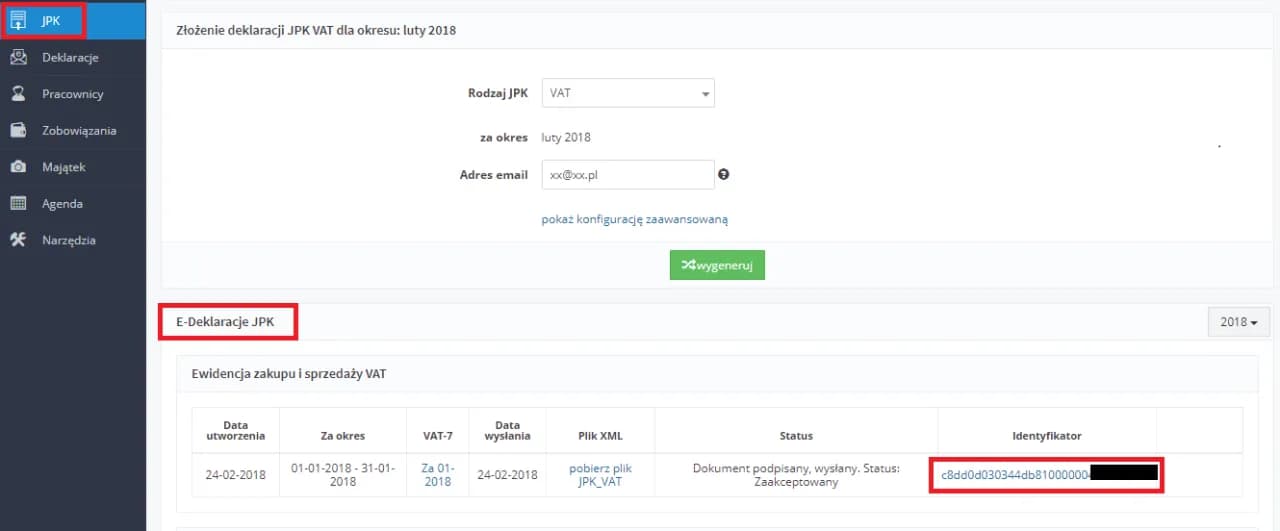- Aby pobrać sterowniki, odwiedź strony producentów: NVIDIA, AMD, Intel.
- Możesz zaktualizować sterowniki przez Menedżera urządzeń w systemie Windows.
- Windows Update także może pomóc w automatycznej aktualizacji sterowników.
- Bezpieczeństwo jest ważne – pobieraj sterowniki tylko z oficjalnych źródeł.
- Po pobraniu sterowników wystarczy uruchomić instalator i postępować zgodnie z instrukcjami.
- Regularne aktualizacje sterowników zapewniają lepszą wydajność i kompatybilność z nowymi aplikacjami.
Wprowadzenie do pobierania sterowników
Aby skutecznie pobierać sterowniki do karty graficznej, warto znać kilka podstawowych metod. W zależności od producenta, kroki mogą się różnić, ale proces jest zazwyczaj prosty i intuicyjny. W poniższej tabeli znajdziesz najpopularniejszych producentów kart graficznych oraz odnośniki do ich stron, gdzie można znaleźć potrzebne sterowniki.
| Producent | Strona internetowa |
| NVIDIA | nvidia.pl |
| AMD | amd.com |
| Intel | intel.pl |
Jak znaleźć sterowniki dla kart graficznych NVIDIA
Najpierw odwiedź stronę nvidia.pl, a następnie kliknij zakładkę "Sterowniki" w prawym górnym rogu. W formularzu pobierania należy wprowadzić szczegóły dotyczące swojej karty graficznej, w tym typ i system operacyjny.
Po uzupełnieniu formularza wystarczy kliknąć przycisk "Szukaj", aby uzyskać wykaz dostępnych sterowników. Wybierz odpowiednią wersję i rozpocznij pobieranie, co zajmie tylko chwilę.
Czytaj więcej: Jak pobrać aplikacje na iPhone - szybki poradnik instalacji krok po kroku
Pobieranie sterowników dla kart graficznych AMD
Przenieś się na stronę amd.com i znajdź sekcję "Drivers & Support". Kliknij na ten link, aby przejść do opcji pobierania.
Wybierz model swojej karty graficznej oraz odpowiedni system operacyjny, a następnie kliknij "Submit". To szybki sposób, aby uzyskać najnowsze sterowniki, które są kluczowe dla wydajności Twojej karty.
Sterowniki do kart graficznych Intel
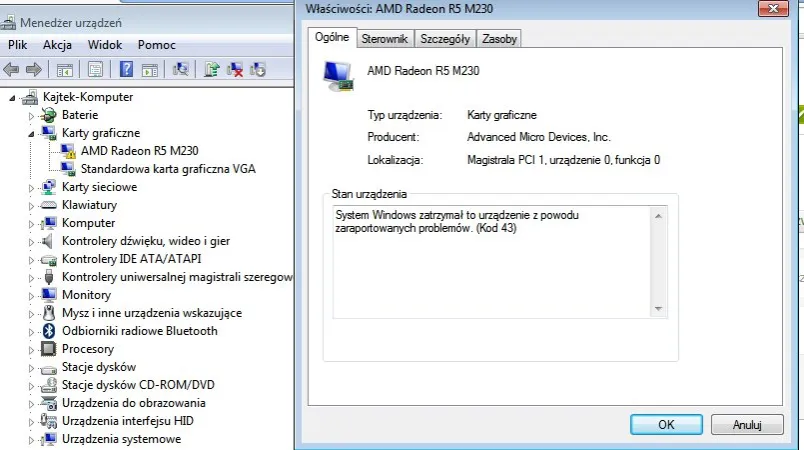
Aby pobrać sterowniki do kart Intel, odwiedź stronę intel.pl. Wybierz zakładkę "Pomoc techniczna", a następnie "Centrum pobierania".
W sekcji dotyczącej grafiki znajdziesz odpowiednie sterowniki. Wystarczy wybrać model swojego urządzenia i rozpocząć proces pobierania.
Metody aktualizacji sterowników
Aktualizacja sterowników może odbywać się na kilka sposobów. Możesz to zrobić ręcznie, korzystając ze strony producenta, lub automatycznie, za pomocą systemu Windows. Oto różne metody aktualizacji:
- Aktualizacja ze strony producenta.
- Aktualizacja przez Menedżera urządzeń w Windows.
- Aktualizacja poprzez Windows Update.
- Wykorzystanie specjalnych programów do aktualizacji sterowników.
Aktualizacja przez Menedżera urządzeń
Możesz szybko zaktualizować sterowniki poprzez Menedżera urządzeń. Otwórz go, wpisując "Menedżer urządzeń" w pasku wyszukiwania systemu Windows.
Następnie rozwiń sekcję "Karty graficzne", znajdź swoją kartę, kliknij prawym przyciskiem myszy i wybierz "Aktualizuj sterownik". System Windows automatycznie przeszuka dostępne aktualizacje i zainstaluje najnowsze oprogramowanie.
Aktualizacja przez Windows Update
Możesz również skorzystać z Windows Update, aby zainstalować najnowsze sterowniki. Przejdź do "Ustawienia", a następnie wybierz "Aktualizacja i zabezpieczenia".
Sprawdź dostępność aktualizacji i pozwól systemowi automatycznie pobrać oraz zainstalować odpowiednie sterowniki. To prosty sposób, by mieć pewność, że wszystko działa jak należy.
Bezpieczeństwo przy pobieraniu sterowników
Dbaj o bezpieczeństwo podczas pobierania sterowników do karty graficznej. Zawsze pobieraj je tylko z oficjalnych źródeł, aby uniknąć malware i innych zagrożeń. Ważne wskazówki to:- Sprawdzaj źródła przed pobraniem.
- Nie korzystaj z niezaufanych stron trzecich.
- Włącz oprogramowanie antywirusowe przed pobraniem.
- Regularnie aktualizuj system operacyjny oraz oprogramowanie zabezpieczające.
Proces instalacji pobranych sterowników
Instalacja pobranych sterowników jest kluczowa, aby zapewnić ich prawidłowe działanie. Po pobraniu pliku instalacyjnego, uruchom go, a następnie postępuj zgodnie z instrukcjami wyświetlanymi na ekranie.
Przed rozpoczęciem instalacji upewnij się, że nie ma żadnych aktywnych procesów korzystających z karty graficznej. Z reguły nie jest konieczne usuwanie poprzednich wersji, ponieważ nowe wersje są zwykle instalowane nad starymi.
Dlaczego warto aktualizować sterowniki
Regularne aktualizowanie sterowników to nie tylko dobry nawyk, ale także kluczowy element utrzymania wydajności komputera. Poprawia to stabilność systemu oraz zapewnia lepszą kompatybilność z nowymi grami i aplikacjami.
- Lepsza wydajność gier i aplikacji.
- Poprawa bezpieczeństwa systemu.
- Rozwiązywanie błędów i problemów z kompatybilnością.
- Implementacja nowych funkcji i usprawnień.
Częste problemy przy instalacji sterowników
Podczas instalacji sterowników mogą wystąpić różne problemy. Często spotykanymi trudnościami są konflikty z istniejącymi wersjami sterowników lub błędne pobranie pliku.
Aby rozwiązać te problemy, spróbuj najpierw usunąć starsze wersje sterowników, a następnie pobrać świeżą wersję. Warto także zrestartować komputer po każdej instalacji, aby zmiany mogły się w pełni zastosować.
Ważna wskazówka
Skuteczne metody pobierania i aktualizowania sterowników do kart graficznych
W artykule omówiliśmy, jak ważne jest, aby regularnie pobierać sterowniki do karty graficznej oraz aktualizować je, aby zapewnić optymalną wydajność i stabilność systemu. Niezależnie od tego, czy posiadasz kartę NVIDIA, AMD czy Intel, proces pobierania sterowników jest prosty i intuicyjny, a dostępne metody aktualizacji pozwalają na łatwe śledzenie najnowszych wersji.
Podkreśliliśmy również znaczenie bezpieczeństwa podczas pobierania sterowników. Zaleca się, aby korzystać tylko z oficjalnych źródeł, co pomoże uniknąć zagrożeń związanych z malwarem. Regularne aktualizacje nie tylko poprawiają wydajność, ale również zapewniają lepszą kompatybilność z nowymi aplikacjami.
Na koniec, przypomnieliśmy, że w przypadku problemów z instalacją warto skorzystać z dostępnych opcji rozwiązywania konfliktów i błędów, co z pewnością pomoże w utrzymaniu systemu w najlepszej kondycji. Pamiętaj również o robieniu kopii zapasowej przed wprowadzeniem większych zmian, aby móc w razie potrzeby łatwo wrócić do poprzednich ustawień.